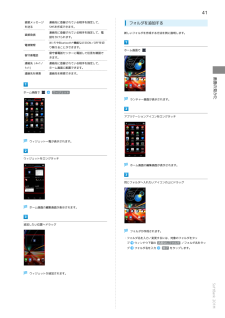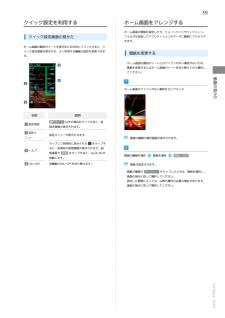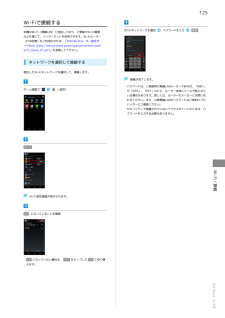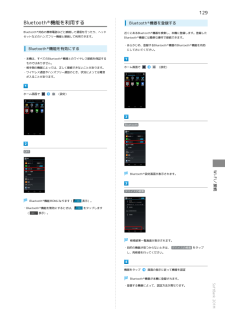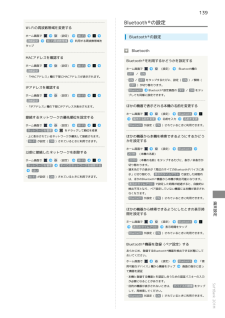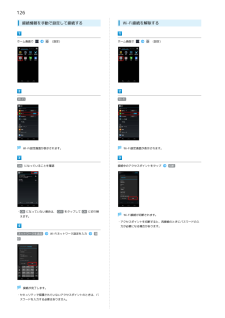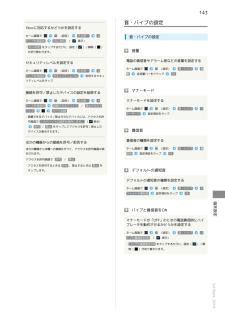Q&A
取扱説明書・マニュアル (文書検索対応分のみ)
"ON"1 件の検索結果
"ON"14 件の検索結果
全般
質問者が納得世界対応携帯を解除したら大丈夫です。
SIMが入っていても海外で利用できなくなります。
しかし、Wi-Fi利用時ではSkypeやLINEで通話、メッセージは可能です。
本当は世界対応携帯のサービスを切らなくても・・・
機内モード(オン)、Wi-Fi(オン)で全ての通信遮断、Wi-Fiのみ利用はできたのですけどね・・・・
仮に私ならば・・・
機内モード(オフ)、モバイルデータ通信(オフ)、Wi-Fi(オン)の設定にします。
通話、SMSの通信は現地キャリアの電波と常に繋がっていますが、ネットは繋が...
4053日前view60
6各部の名称とはたらきキーについて本体について名称電源キー名称通知LED近接/明るさセンサー受話口3.5mmイヤホン端子フロントカメラ説明本機の状態をランプの点灯/点滅でお知らせします。通話中に顔などの近接を検知してタッチパネルの誤操作を防いだり、周囲の明るさを検知相手の声が聞こえます。ディスプレ自分を撮影するときなどに利用します。USIMカード/SDカードを挿入します。本機のディスプレイはタッチパネルです。指で直接触れて操作することができます。外部接続端子送話口microUSBケーブル(試供品)を接続します。自分の声を相手に伝えます。名称説明カメラ静止画や動画の撮影を行います。フラッシュ静止画や動画の撮影時にフラッシュライトとライトスピーカーFeliCaマーク)ホームキー()履歴キーイヤホンを接続します。ロットイ戻るキー(するためのセンサーです。USIMカード/SDカードス音量大/小キーして使用します。着信音や通知音、音楽の再生音などが聞こえます。おサイフケータイ ® 利用時にリーダー/ライターにかざします。()説明画面を消灯/点灯します。長押しで電源ON/OFFを行います。音量を調節します。前の画面に戻り...
41直接メッセージ連絡先に登録されている相手を指定して、を送るSMSを作成できます。直接発信電源管理留守番電話連絡先に登録されている相手を指定して、電フォルダを追加する新しいフォルダを作成する方法を例に説明します。話をかけられます。Wi-FiやBluetooth ® 機能などのON/OFFを切り替えることができます。留守番電話センターに電話して伝言を確認でホーム画面できます。連絡先(4×1/連絡先に登録されている相手を指定して、1×1)ホーム画面に配置できます。連絡先を検索連絡先を検索できます。ウィジェットランチャー画面が表示されます。画面の見かたホーム画面でアプリケーションアイコンをロングタッチウィジェット一覧が表示されます。ウィジェットをロングタッチホーム画面の編集画面が表示されます。同じフォルダへ入れたいアイコンの上にドラッグホーム画面の編集画面が表示されます。追加したい位置へドラッグフォルダが作成されます。・フォルダ名を入力/変更するには、対象のフォルダをタップウィンドウ下部の 名前なしフォルダ /フォルダ名をタップフォルダ名を入力完了 をタップします。ウィジェットが追加されます。SoftBank 2
39クイック設定を利用するホーム画面をアレンジするホーム画面の壁紙を設定したり、ショートカットやウィジェット、クイック設定画面の見かたフォルダを追加してアプリケーションやデータに簡単にアクセスできます。ホーム画面の最初のシートを表示中に右方向にフリックすると、クイック設定画面が表示され、よく利用する機能の設定を変更できます。壁紙を変更する・ホーム画面の最初のシートにはアイコンのない場所がないため、壁紙を変更するにはホーム画面のシートを切り替えてから操作してください。名称設定項目設定メニュー説明機内モード 以外の項目をタップすると、各設定画面が表示されます。設定メニューが表示されます。タップして各項目に表示されるヘルプ壁紙の種類の選択画面が表示されます。をタップすると、各項目の説明画面が表示されます。説明画面で 詳細 をタップすると、Guide Meが起動します。ON/OFF画面の見かたホーム画面のアイコンがない場所をロングタッチ各機能のON/OFFを切り替えます。壁紙の種類を選択壁紙を選択壁紙に設定壁紙が設定されます。・壁紙の種類で ギャラリー をタップしたときは、壁紙を選択し、画面の指示に従って操作してくだ...
125Wi-Fiで接続する本機はWi-Fi(無線LAN)に対応しており、ご家庭のWi-Fi環境Wi-Fiネットワークを選択パスワードを入力接続などを通じて、インターネットを利用できます。Wi-Fiルーター(FON社製)をご利用のかたは、「FON Wi-Fiルーター設定ガイドBook (http://mb.softbank.jp/mb/special/network/pdf/wifi_howto_01.pdf)」を参照してください。ネットワークを選択して接続する検出したWi-Fiネットワークを選択して、接続します。接続が完了します。ホーム画面で(設定)・パスワードは、ご家庭用の無線LANルーターであれば、「WEP」や「WPA」、「KEY」などと、ルーター本体にシールで貼られている場合があります。詳しくは、ルーターのメーカーにお問い合わせください。また、公衆無線LANのパスワードはご契約のプロバイダーにご確認ください。・セキュリティで保護されていないアクセスポイントのときは、パスワードを入力する必要はありません。Wi-FiWi-Fi/接続Wi-Fi設定画面が表示されます。ON になっていることを確認・ ON にな...
144ダイヤルパッドのタッチ操作音SDカード通知電話番号発信画面のダイヤルキーをタップするときに操作音を鳴らすかどうかを設定するSDカードをマウント/マウント解除したときに通知音を鳴らすかどうかを設定するホーム画面でホーム画面で(設定)イヤルパッドのタッチ操作音 (音・バイブダ表示)・ ダイヤルパッドのタッチ操作音 をタップするたびに、設定)/解除(((設定)カード通知 ()が切り替わります。音・バイブ・ SDカード通知 をタップするたびに、設定((SD表示))/解除)が切り替わります。・ ダイヤルパッドのタッチ操作音 を解除すると、内蔵電池の消耗を軽減できます。接続されたステレオ機器タッチ操作音オーディオ効果を利用するかどうかを設定する項目やアイコン、キーなどをタップしたときに操作音を鳴らすかどうかを設定するホーム画面でタッチ操作音 ((設定)音・バイブ接ON / OFFOFF )が切り替わります。表示))/解除)が切り替わります。((設定)続されたステレオ機器・ ON / OFF をタップするたびに、設定( ON )/解除(音・バイブ・ タッチ操作音 をタップするたびに、設定(ホーム画面で・ タッチ操作音...
127Wi-Fi Directを利用するWi-Fi Directを利用すると、アクセスポイントやインターネットを接続する機器をタップ接続経由せずに、他のWi-Fi Direct規格対応機器と、簡単にWi-Fi接続することができます。ホーム画面で(設定)相手機器が接続許可の操作を行うと、接続が完了します。・Wi-Fi保護設定欄をタップすると、Wi-Fi Direct接続時の保護方法を設定できます。・相手機器から接続要求があると、本機に接続確認画面が表示されます。 OK をタップすると、接続が完了します。・Wi-Fi Directを切断するときは、Wi-Fi Direct接続中に切断する相手機器をタップOK をタップします。その他…Wi-Fi設定時の操作接続中のアクセスポイントの状況を確認するWi-Fi設定画面で、アクセスポイントをタップ接続状況、電波強度、リンク速度、セキュリティ、IPアドレスが表示されます。接続を一時停止するタイミングを設定する表示)Wi-Fi設定画面で定詳細設定Wi-Fiのスリープ設設定項目をタップ静的IPで(IPを固定して)接続するWi-Fi設定画面でWi-Fiネットワークをタップンを表示...
129Bluetooth ® 機能を利用するBluetooth ® 対応の携帯電話などと接続して通信を行ったり、ヘッドセットなどのハンズフリー機器と接続して利用できます。Bluetooth ® 機器を登録する近くにあるBluetooth ® 機器を検索し、本機に登録します。登録したBluetooth ® 機器には簡単な操作で接続できます。・あらかじめ、登録するBluetooth ® 機器のBluetooth ® 機能を有効Bluetooth ® 機能を有効にするにしておいてください。・本機は、すべてのBluetooth ® 機器とのワイヤレス接続を保証するものではありません。・相手側の機器によっては、正しく接続できないことがあります。ホーム画面で(設定)・ワイヤレス通話やハンズフリー通話のとき、状況によっては雑音が入ることがあります。ホーム画面で(設定)BluetoothOFFデバイスの検索Bluetooth ® 機能がONになります(・Bluetooth ® 機能を無効にするときは、(Wi-Fi/接続Bluetooth ® 設定画面が表示されます。表示)。をタップします表示)。検索結果一覧画面が表示されます...
139Bluetooth ® の設定Wi-Fiの周波数帯域を変更するホーム画面で詳細設定(設定)Wi-Fi周波数帯域Wi-Fi利用する周波数帯域をBluetooth ® の設定タップBluetoothMACアドレスを確認するホーム画面でBluetooth ® を利用するかどうかを設定する(設定)Wi-Fi詳細設定・「MACアドレス」欄の下部にMACアドレスが表示されます。(設定)Bluetooth欄のOFF / ON・ ON / OFF をタップするたびに、設定( ON )/解除(OFF )が切り替わります。IPアドレスを確認するホーム画面でホーム画面で・ Bluetooth(設定)Wi-FiBluetooth ® 設定画面の OFF / ON をタップしても同様に設定できます。詳細設定・「IPアドレス」欄の下部にIPアドレスが表示されます。接続するネットワークの優先順位を設定するホーム画面でネットワークを管理(設定)Wi-Fi・ Wi-Fi が設定( ON )されているときに利用できます。以前に接続したネットワークを削除するネットワークを管理ホーム画面で端末の名前を変更(設定)名前を入力Bluetooth名...
126接続情報を手動で設定して接続するホーム画面でWi-Fi接続を解除する(設定)ホーム画面でWi-Fi(設定)Wi-FiWi-Fi設定画面が表示されます。Wi-Fi設定画面が表示されます。ON になっていることを確認接続中のアクセスポイントをタップ・ ON になっていない場合は、 OFF をタップして ON に切り替えます。切断Wi-Fi接続が切断されます。・アクセスポイントを切断すると、再接続のときにパスワードの入力が必要になる場合があります。ネットワークを追加Wi-Fiネットワーク設定を入力保存接続が完了します。・セキュリティで保護されていないアクセスポイントのときは、パスワードを入力する必要はありません。
143音・バイブの設定Xboxに対応するかどうかを設定するホーム画面で(設定)ディア共有設定Xbox対応 (・ Xbox対応 をタップするたびに、設定(その他…メ音・バイブの設定表示))/解除()音量が切り替わります。電話の着信音やアラーム音などの音量を設定するセキュリティレベルを設定するホーム画面で(設定)ディア共有設定セキュリティレベルその他…メ利用するセキュホーム画面で量(設定)各音量バーをドラッグ音・バイブ音音・バイブマ音・バイブ着OKリティレベルをタップ接続を許可/禁止したデバイスの設定を削除するホーム画面で(設定)その他…メディア共有設定信頼できるデバイス / 禁止されたデバイスすべて削除・信頼できるデバイス/禁止されたデバイスには、アクセスを許可画面で このデバイスの設定を保存します。 (マナーモードマナーモードを設定するホーム画面でナーモード(設定)設定項目をタップ表示)許可 / 禁止 をタップしてアクセスを許可/禁止したデバイスが表示されます。ほかの機器からの接続を許可/拒否する着信音着信音の種類を設定するほかの機器から本機への接続を行うと、アクセスを許可画面が表ホーム画面で示されます。信音...
- 1
- 1
- 2